データ入稿ガイド
印刷サイズについて

A1
841 × 594
A2
594 × 420
A3
420 × 297
A4
297 × 210
A5
210 × 148
A6
148 × 105

B1
1030 × 728
B2
728 × 515
B3
515 × 364
B4
364 × 257
B5
257 × 182
B6
182 × 128
A版
B版
トンボ(トリムマーク)作成
印刷物は、仕上がりサイズより大きい用紙にトリムマーク(トンボ)が付いた状態で印刷します。
トリムマークは印刷範囲や断裁ライン、加工の位置を示す目印です。
また、印刷機は1枚の大きな白い紙に、シアン(C)・マゼンダ(M)・イエロー(Y)・ブラック(K)の4色のインキを順に重ねて刷っていきます。 その各色インキの刷り位置を合わせる目安としてもトリムマークが使われます。
そのため、トリムマークが無い場合は様々なトラブルの原因になってしまいます。ご入稿される際は必ずトリムマークを正常な位置に作成してください。

トンボと塗り足しについて
印刷をする際には、仕上がりサイズより一回り大きい用紙を使い、最後に正寸に「断裁」します。
A4サイズでデザインを作成する場合、A4サイズぴったりでデータを作成するのではなく、背景や画像を上下左右、3mm程度わざとはみ出させて塗り足しを作ります。
塗り足しが無いと「断裁」で必ず生じるブレによって印刷物の端に紙地が見えてしまい、白いフチができてしまいます。

ヘアラインについて
実際の印刷には反映されない極細線を「ヘアライン」と言います。ヘアラインの特徴として、モニター上やお手持ちのプリンターでは表示されているにも関わらず、実際には印刷されないことがあります。データを作成する上で、以下の二点にお気をつけください。
・線の太さを0.3pt以上にする。
・(Illustratorの場合)色の設定は「塗り」ではなく「線」に行う。
「塗り」に設定しても、モニター上ではきちんと表示されていますが、 線の太さを設定していないため、濃度によっては印刷されません。

RGBとCMYKについて
RGBカラーは加法混色と呼ばれ、混ぜれば混ぜるほど色が明るくなり白に近づきます。
パソコンのモニタやデジカメの写真などは、このRGBカラーで色が表現されています。
CMYKカラーは減法混色と呼ばれ、混ぜれば混ぜるほど色が暗くなり黒に近づきます。
印刷用データのカラーモードは必ずCMYKカラーで作る必要があります。
RGBとCMYKの大きな違いは、表現方法が根本的に異なっているので表現できる色域が異なると言うことです。
RGBの方が色域が広く、CMYKはRGBが表現できる一部の色を再現できません。
よって、RGBデータをCMYKデータに変換した場合、色がくすんでしまう場合があります。
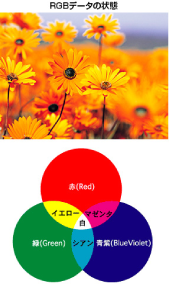

カラーモードについて
印刷用の入稿データは必ずCMYKモードでの作成をお願いいたします。
誤ってRGBモードで作成してしまうと、予想した色と異なり少し濁ったような仕上がりになる場合がございます。
RGBカラーは色の再現領域がCMYKカラーよりも大きいため、RGBカラー特有の鮮やかな色はCMYKカラーでの近似色に置き換え��られてしまいます。
その結果、くすんだような濁った色味になることがよくありますので、必ずCMYKカラーで作成して仕上がりイメージを確認ください。


濃度オーバーについて
CMYK各色を高めのパーセンテージに設定し、重ねる事でより深みのある色を表現する事が可能です。
しかし、4色の総数%が300%を超えると、 印刷後のインキが乾燥できずに重なり合った用紙に汚れのように付着してしまいます。
これは裏写りと 紙の種類によってインクの乾きやすさが異なるためにデータ作成の段階から注意が必要です。

特色について
印刷に使用するインキには、CMYK4色を掛け合わせて使う『プロセスインキ』とあらかじめ色を調合している『特色』の2種類があります。
弊社での印刷はすべて『プロセスインキ』による『プロセスカラー』での印刷ですので 特色はご利用いただけません。注意:データ内に特色を使用されていても、すべてCMYKでの近似色に分解されます。
DICなど特色の指定を ご指示いただいた場合も、弊社では印刷データ通りのCMYK値で出力いたしますのでご了承ください。またデータによっては特色使用箇所の色が抜けてしまい、 何も印刷されないこともございますのでご注意ください。
文字のアウトライン化について
印刷に使用するインキには、CMYK4色を掛け合わせて使う『プロセスインキ』とあらかじめ色を調合している『特色』の2種類があります。
弊社での印刷はすべて『プロセスインキ』による『プロセスカラー』での印刷ですので 特色はご利用いただけません。注意:データ内に特色を使用されていても、すべてCMYKでの近似色に分解されます。
DICなど特色の指定を ご指示いただいた場合も、弊社では印刷データ通りのCMYK値で出力いたしますのでご了承ください。またデータによっては特色使用箇所の色が抜けてしまい、 何も印刷されないこともございますのでご注意ください。
【アウトライン化をしない状態で入稿すると…?】
アウトライン化しない状態で入稿してしまうと、意図しないフォントに置き換わって印刷されてしまいます。
また、ひとつでもフォントが残っていた場合は、データ不備となり印刷作業に進むことができません。
データのご修正と再入稿をしていただく必要がございます。


ファイルの保存について
ご利用の際は「データ作成上の留意点」をご一読の上、完全データの状態でご入稿をお願い致します。
また、Word・Excel・Powerpoint等のMicrosoft officeはそのままご入稿できませんので、ご注意ください。
・llustrator AI形式【推奨】
・Illustraotr EPS形式のいずれかでご入稿ください。
バージョンは必ずCS3で保存をお願い致します。
※どちらの形式の場合もフォントのアウトライン化を行ってください。
llustrator

バージョンは必ずCS3で保存をお願い致します。
テキストレイヤーや非表示のレイヤーなどが残っていると、
トラブルの原因となることがあります。必ずレイヤー統合をしてください。
Photoshop

Microsoft office
Microsoft office のWord,Excel,Powerpointで作成したデータ
は必ずPDFデータに変換してご入稿ください。

Adobe PDF
Adobe PDFデータはそのままご入稿いた�だけます。
配置画像について
配置画像は『リンク』、『埋め込み』どちらの状態でも入稿いただけます。
リンクで画像を配置する��場合はリンク切れを起こさないようにご注意ください。

































